Configurar o acesso ao inquérito baseado em atributos no Viva Glint
O Acesso ao Inquérito Baseado em Atributos do Microsoft Viva Glint permite que os utilizadores sem uma conta de e-mail empresarial completem inquéritos confidenciais através do acesso ao inquérito baseado em atributos, concebido para dispositivos móveis ou públicos, incluindo computadores de secretária, portáteis, tablets ou telemóveis. Os utilizadores acedem a inquéritos com identificadores chave. Estes identificadores garantem que as respostas de um utilizador estão associadas ao seu inquérito e permitem a criação de relatórios completos sobre a demografia nos resultados do inquérito.
Compreender os identificadores principais
Viva Glint utiliza identificadores chave para identificar exclusivamente cada utilizador. Uma vez que estes utilizadores podem não ter endereços de e-mail, o acesso ao inquérito baseado em atributos requer a utilização de dois atributos– a combinação conhecida apenas para o utilizador específico. O sistema é suficientemente flexível para suportar os dois atributos que fazem parte do ficheiro de dados do funcionário:
- Um destes atributos é sempre um identificador exclusivo
- O outro atributo deve ser algo que não é frequentemente conhecido, como o número do ID do funcionário ou o ano de nascimento.
Configurar o acesso ao inquérito baseado em atributos
Configuração nas Definições Gerais
No dashboard de administração, selecione o símbolo de Configuração e, em seguida, em Definições do Cliente, selecione Definições Gerais.
No menu Todas as Definições, selecione Engage Detalhes do Inquérito.
Junto a Acesso ao Inquérito baseado em Atributos, selecione Configurar.
No painel Acesso ao Inquérito baseado em Atributos , ative o botão ativar quando estiver pronto .
Se pretender, edite os campos de texto Texto de boas-vindas ou Instrução ao introduzir novo texto.
Selecione + Adicionar um atributo e selecione atributos no menu pendente.
Observação
Conclua a configuração de atributos e o carregamento de dados dos funcionários antes da seleção para que os atributos estejam disponíveis.
Edite o texto marcador de posição que é apresentado por baixo de cada atributo selecionado.
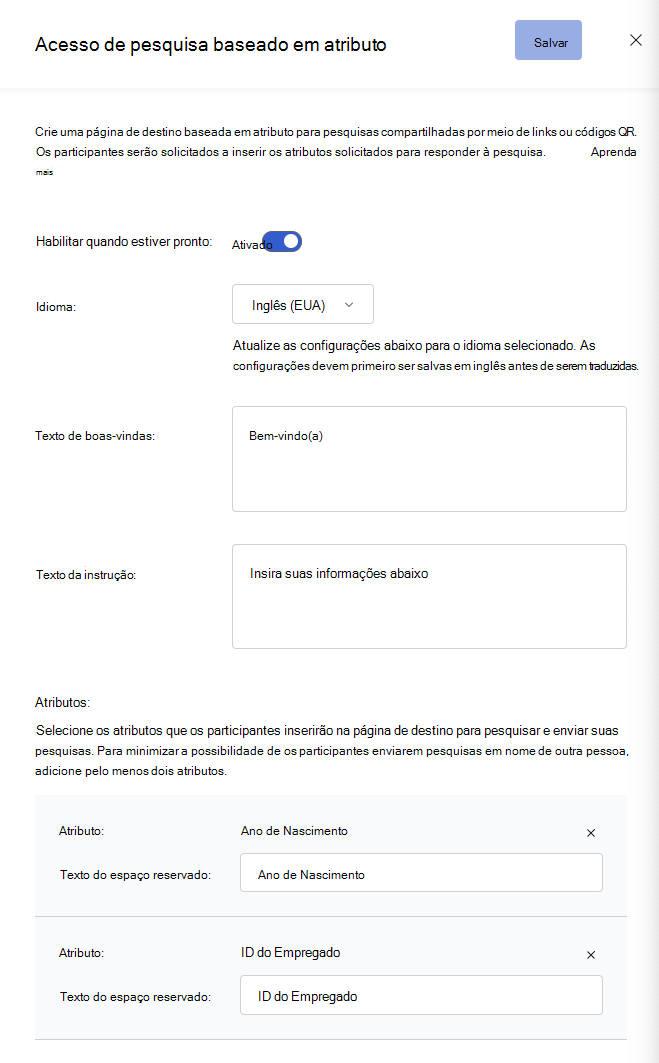
Confirme as suas edições na Pré-visualização na parte inferior do painel.
Na parte superior do painel, selecione Guardar.
Selecione o símbolo de Configuração e, em seguida, em Configuração do Serviço, selecione Configuração Avançada.
Na secção Detalhes , confirme que a caixa de verificação Ativar Página de Quiosque está selecionada. Caso contrário, selecione esta caixa de verificação.
Selecione Guardar Alterações na parte inferior da página Detalhes .
Gerir traduções
Para adicionar traduções para os idiomas de inquérito da sua organização, utilize o menu pendente na secção Configuração do Acesso ao Inquérito baseado em Atributos ou importe traduções com a funcionalidade Variables & Product Text .
Importante
- O menu pendente de seleção de idiomas na página de destino do inquérito do Acesso ao Inquérito baseado em Atributos inclui todos os idiomas que a sua organização seleciona em Definições Gerais como Idiomas de Inquérito Suportados. Os idiomas disponíveis não estão limitados pelo que está selecionado no programa de inquérito.
- Veja Alterações de idioma futuras para alterações a idiomas e códigos suportados em vigor a 10 de abril de 2025.
Utilizar o menu pendente de idioma
- No painel de configuração do Acesso ao Inquérito baseado em Atributos, selecione um idioma no menu pendente Idioma: .
- Adicione traduções aos campos de texto Texto de Boas-vindas, Texto de Instrução e Marcador de Posição.
- Selecione Guardar e repetir para cada idioma.
Utilizar as Variáveis & Texto do Produto
Aceda a Configuração e, na secção Configuração do Serviço , selecione Variáveis & Texto do Produto.
Na caixa de diálogo apresentada, selecione Exportar Texto do Produto e, na caixa de diálogo seguinte, selecione idiomas no campo Idiomas a Incluir .
Selecione Exportar para transferir uma pasta comprimida (.zip) para o seu dispositivo.
A pasta exportada contém um ficheiro .csv para cada idioma. Para preservar carateres especiais, abra cada .csv ficheiro ao importá-los para o Excel.
Importante
Para evitar erros de importação, não altere os nomes de ficheiro ou as etiquetas de coluna nos ficheiros exportados.
Cada ficheiro contém três campos. Adicione traduções à coluna VALOR para cada campo.
- PULSE_LOGIN_PAGE_DESCRIPTION
- PULSE_LOGIN_PAGE_FIELD_1
- PULSE_LOGIN_PAGE_FIELD_2
Importante
PULSE_LOGIN_PAGE_FIELD_1 corresponde ao primeiro atributo listado no painel de configuração do Acesso ao Inquérito baseado em Atributos. PULSE_LOGIN_PAGE_FIELD_2 corresponde ao segundo atributo listado. Certifique-se de que são introduzidas traduções para o atributo correto.
Depois de introduzir traduções, guarde cada ficheiro como .csv com a mesma convenção de nomenclatura que os ficheiros exportados. Por exemplo: textSnippets_202408221_121422_es_US_Spanish (Américas).csv.
Depois de editar e guardar todos os ficheiros, comprima-os numa pasta .zip.
Aceda a Configuração e, na secção Configuração do Serviço , selecione Variáveis & Texto do Produto.
Selecione Importar Texto do Produto.
Na caixa de diálogo apresentada, arraste e largue o seu ficheiro de .zip ou procure selecioná-lo no seu dispositivo.
Na caixa de diálogo Confirmar os seus idiomas , verifique se os idiomas listados correspondem aos ficheiros que importou. Se algo não estiver correto, utilize o menu pendente de idioma junto a um ficheiro para alterar o idioma.
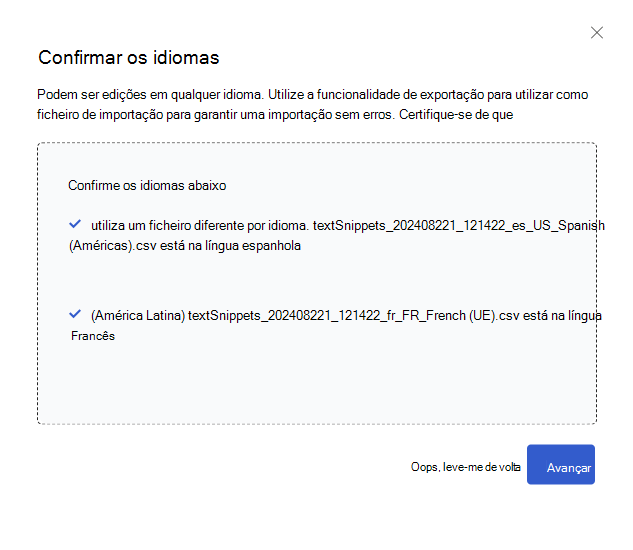
Selecione Avançar.
Na caixa de diálogo Importar Texto do Produto CSV ou ZIP que é apresentada, verifique se o resumo de carregamento está correto e selecione Fazer Alterações.
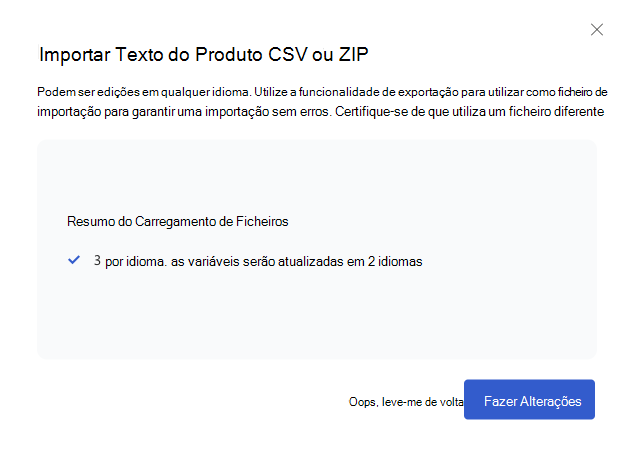
Regresse à secção De configuração do Acesso ao Inquérito baseado em Atributos e selecione idiomas no menu pendente para confirmar que as atualizações foram aplicadas.
Obter o URL de acesso ao inquérito baseado em atributos
- No dashboard de administração, selecione o símbolo de Configuração e, em seguida, em Inquéritos, selecione Programas de Inquérito.
- Selecione o programa de inquérito que deve ter acesso ao inquérito baseado em atributos.
- Na parte superior da página, selecione Copiar ligação do inquérito e, em seguida, Copiar na caixa de diálogo.
- Opcionalmente, utilize ferramentas online para converter esta ligação num código QR ou numa ligação abreviada para uma participação fácil em dispositivos móveis.
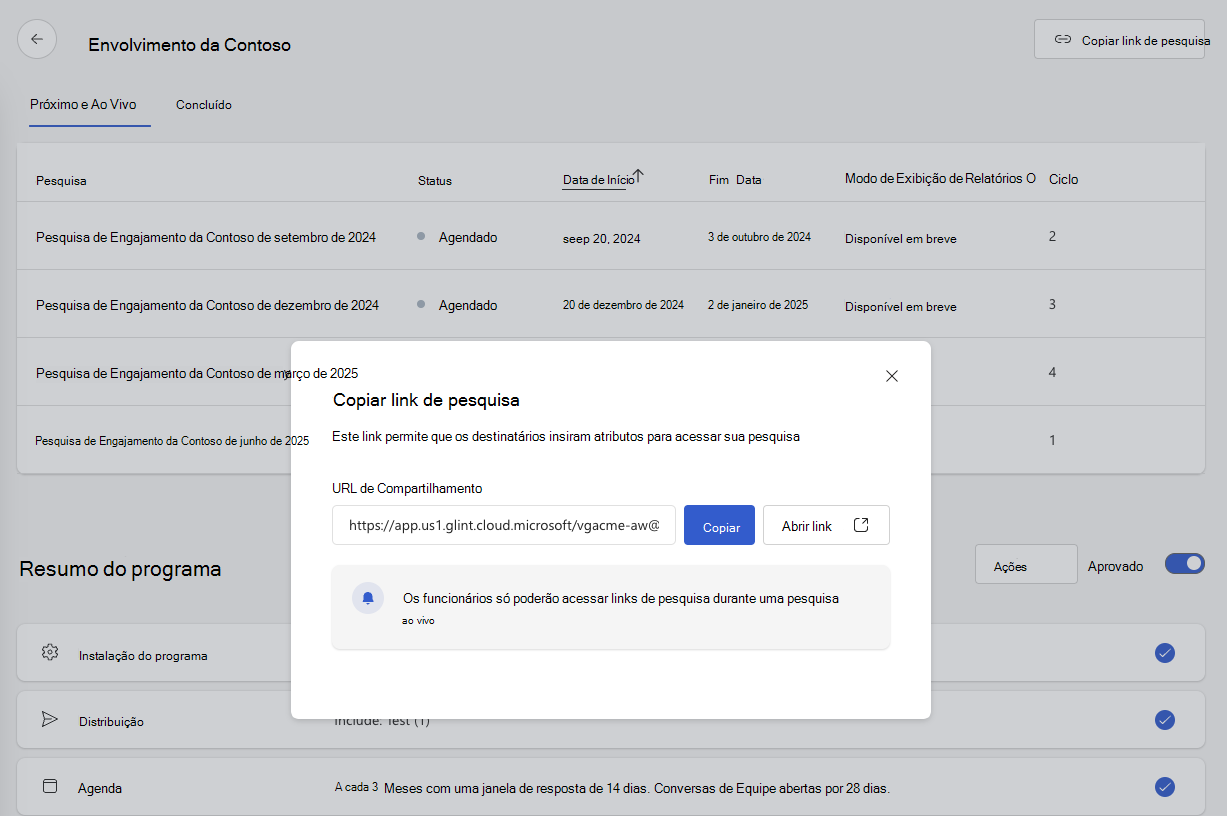
Observação
Se os utilizadores ficarem INATIVOs durante um inquérito, continuarão a poder aceder a inquéritos com acesso baseado em atributos.